يمكن تنفيذ عمليات الجمع والطرح في Excel بسهولة، ولكنك تحتاج إلى إنشاء صيغة بسيطة لتنفيذها. تذكّر فقط أن كل الصيغ في Excel تبدأ بعلامة المساواة (=)، ويمكنك استخدام شريط الصيغة لإنشائها.

جمع رقمين أو أكثر في خلية واحدة
-
انقر فوق أي خلية فارغة، ثم اكتب علامة المساواة (=) لبدء صيغة.
-
بعد علامة المساواة (=)، اكتب بعض الأرقام مع فصلها بواسطة علامة الجمع (+).
على سبيل المثال، 50+10+5+3.
-
اضغط على RETURN.
إذا استخدمت الأرقام في المثال، فالنتيجة هي 68.
ملاحظات:
-
إذا رأيت تاريخاً بدلاً من النتيجة المتوقعة، فحدد الخلية، ثم على علامة التبويب الصفحة الرئيسية، حدد عام.
-
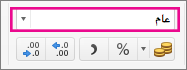
-
جمع الأرقام باستخدام مراجع الخلايا
يدمج مرجع الخلية حرف العمود ورقم الصف، على سبيل المثال، A1 أو F345. عندما تستخدم مراجع الخلايا في الصيغة بدلاً من قيمة الخلية، يمكنك تغيير القيمة من دون أن تحتاج إلى تغيير الصيغة.
-
اكتب رقماً، مثل 5، في الخلية C1. بعد ذلك، اكتب رقماً آخر، مثل 3، في الخلية D1.
-
في الخلية E1، اكتب علامة المساواة (=) لبدء الصيغة.
-
بعد علامة المساواة، اكتب C1+D1.
-
اضغط على RETURN.
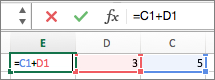
إذا استخدمت الأرقام في المثال، فالنتيجة هي 8.
ملاحظات:
-
إذا غيّرت قيمة C1 أو D1 ثم ضغطت على RETURN، فستتغيّر قيمة E1، على الرغم من أن الصيغة لم تتغيّر.
-
إذا رأيت تاريخاً بدلاً من النتيجة المتوقعة، فحدد الخلية، ثم على علامة التبويب الصفحة الرئيسية، حدد عام.
-
الحصول على إجمالي سريع من صف أو عمود
-
اكتب بعض الأرقام في صف أو في عمود، ثم حدد نطاق الخلايا الذي انتهيت من تعبئته الآن.
-
على شريط المعلومات، انظر إلى القيمة إلى جانب مجموع. الإجمالي هو 86.
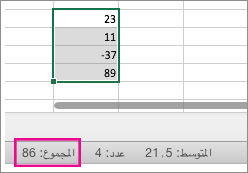
طرح رقمين أو أكثر في خلية
-
انقر فوق أي خلية فارغة، ثم اكتب علامة المساواة (=) لبدء صيغة.
-
بعد علامة المساواة (=)، اكتب بعض الأرقام مع فصلها بواسطة علامة الطرح (-).
على سبيل المثال، 50-10-5-3.
-
اضغط على RETURN.
إذا استخدمت الأرقام في المثال، فالنتيجة هي 32.
طرح الأرقام باستخدام مراجع الخلايا
يدمج مرجع الخلية حرف العمود ورقم الصف، على سبيل المثال، A1 أو F345. عندما تستخدم مراجع الخلايا في الصيغة بدلاً من قيمة الخلية، يمكنك تغيير القيمة من دون أن تحتاج إلى تغيير الصيغة.
-
اكتب رقماً في الخليتين C1 وD1.
على سبيل المثال، الرقم 5 والرقم 3.
-
في الخلية E1، اكتب علامة المساواة (=) لبدء الصيغة.
-
بعد علامة المساواة، اكتب C1-D1.
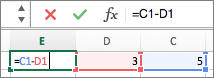
-
اضغط على RETURN.
إذا استخدمت الأرقام في المثال، فالنتيجة هي 2.
ملاحظات:
-
إذا غيّرت قيمة C1 أو D1 ثم ضغطت على RETURN، فستتغيّر قيمة E1، على الرغم من أن الصيغة لم تتغيّر.
-
إذا رأيت تاريخاً بدلاً من النتيجة المتوقعة، فحدد الخلية، ثم على علامة التبويب الصفحة الرئيسية، حدد عام.
-










